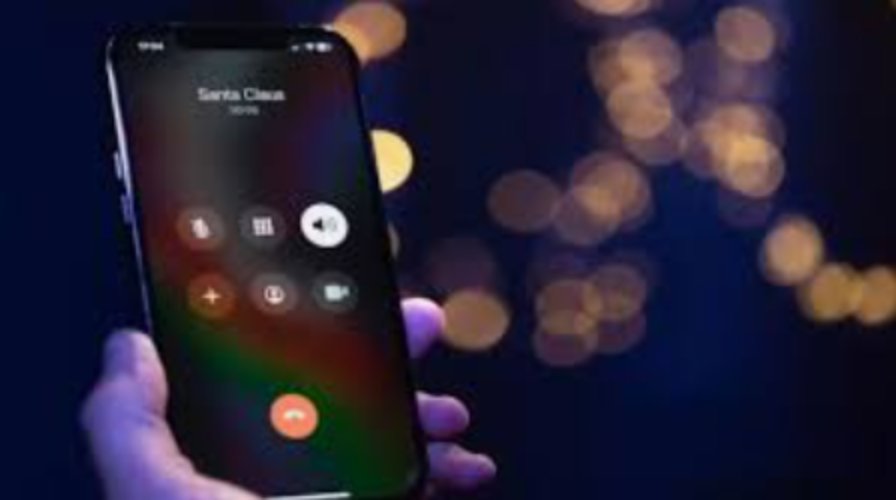Comment résoudre le problème du mode jeu d'iOS 18 qui ne fonctionne pas ? Guide d'activation/désactivation du mode jeu de l'iPhone
 Théodore Rodin
Théodore Rodin- Updated on 2024-09-06 to iOS 18
iOS 18 est présenté par Apple comme une mise à jour logicielle importante par rapport aux versions précédentes. Il offre de nombreuses nouvelles fonctionnalités iOS 18, l'une d'entre elles étant le Mode Jeu. Ce mode met votre téléphone en mode performance pour vous permettre d'obtenir un meilleur taux de rafraîchissement et une bonne expérience générale.

Cependant, certains utilisateurs trouvent que le mode jeu d'iOS 18 ne fonctionne pas. Nous vous proposons ici quelques solutions éprouvées pour résoudre ce problème.
- Partie 1 : Comment démarrer mon iPhone en mode jeu ? Allumer/éteindre
- Partie 2 : Corriger le mode jeu d'iOS 18 qui ne fonctionne pas en 4 façons éprouvées
- Astuce bonus pour usurper la localisation d'iOS 18 sur un jeu sans quitter la maison
Partie 1 : Comment démarrer mon iPhone en mode jeu ? Allumer/éteindre
La première chose à noter est que le mode jeu d'iOS 18 fonctionne différemment selon l'appareil que vous possédez. Par exemple, si vous possédez un iPhone 16, l'utilisation de cet appareil vous offrira une expérience différente de celle du mode jeu sur iOS 15 ou sur les modèles d'iPhone précédents.
Méthode 1 : iOS 18 uniquement : Activé automatiquement sur l'iPhone 16
Si vous possédez le dernier iPhone de la série 16, ce mode sera automatiquement activé pour vous. Dans ce cas, il vous suffit de lancer le jeu et de vérifier votre centre de contrôle. Vous y verrez l'option Mode jeu activée par défaut.
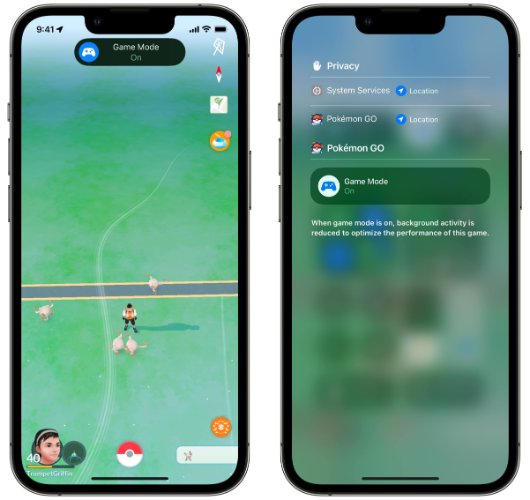
Méthode 2 : Sous iOS 18 supporté : Utiliser le Game Center Définir le mode de jeu
Si vous avez un ancien modèle fonctionnant sous iOS 18 et que vous voulez essayer le mode jeu pour iPhone, vous devez l'activer manuellement, et voici comment faire :
- 1. ouvrez vos paramètres et allez dans Focus.
- 2.Toggle Game Focus on
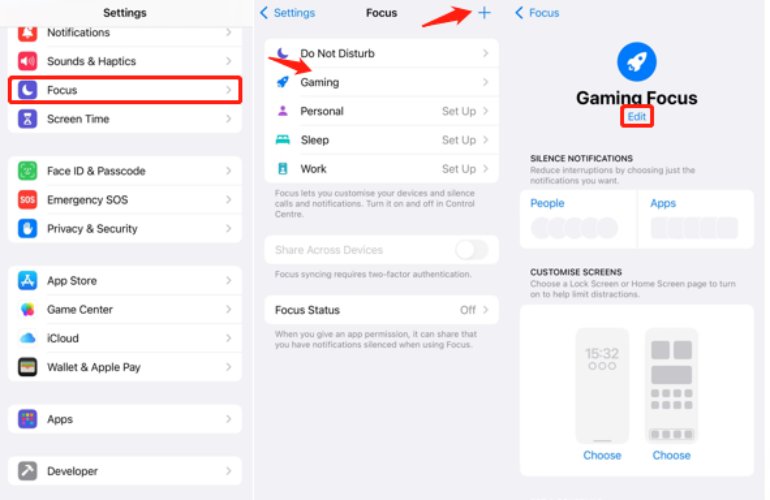
Vous pouvez également personnaliser les paramètres disponibles en fonction de vos besoins.
Partie 2 : Corriger le mode jeu d'iOS 18 qui ne fonctionne pas en 4 façons éprouvées
Si vous êtes également confronté à l'erreur iOS 18 game mode not working alors vous êtes au bon endroit, nous avons ici les meilleures solutions que vous pouvez essayer.
Le mode jeu d'iOS 18 ne fonctionne pas Problèmes courants
Avant d'aborder les solutions au problème du mode jeu de l'iPhone, vous devez connaître les problèmes les plus courants, dont voici quelques-uns :
- Le mode jeu ne s'active pas automatiquement
- iOS bloque les notifications lorsque le mode jeu est activé
- Problèmes de batterie et de performances en mode jeu
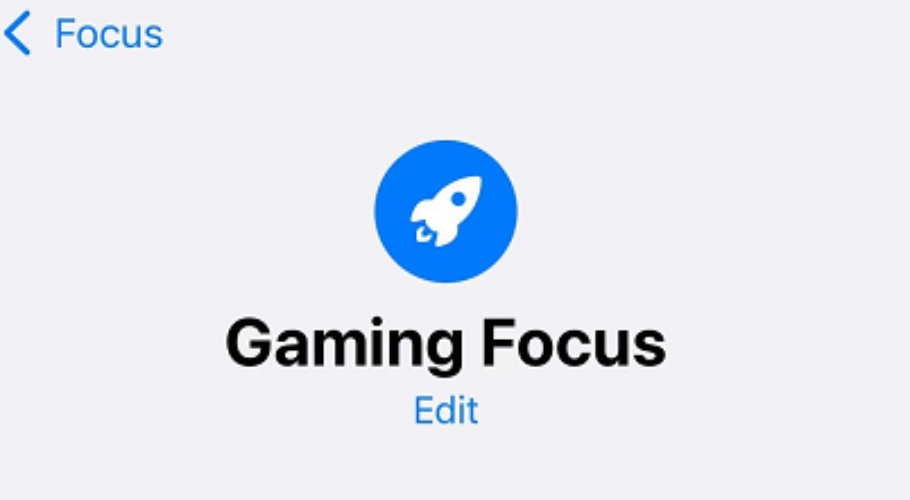
Corriger le dysfonctionnement du mode jeu après la mise à jour vers iOS 18
Lorsque vous rencontrez le problème du centre de jeux iPhone qui ne fonctionne pas après la mise à jour, vous pouvez essayer les solutions élaborées ci-dessous pour résoudre le problème de votre côté.
Méthode 1 : Réactiver le mode jeu dans le centre de jeux de l'iPhone
Si le Game Center de l'iPhone ne fonctionne pas, la solution la plus simple et la plus rapide est de le réactiver en allant dans les réglages en suivant ces étapes :
- 1. Ouvrez les paramètres et allez dans le centre de jeu
- 2. Désactivez le mode de jeu
- 3. Activez à nouveau le mode jeu après quelques secondes.
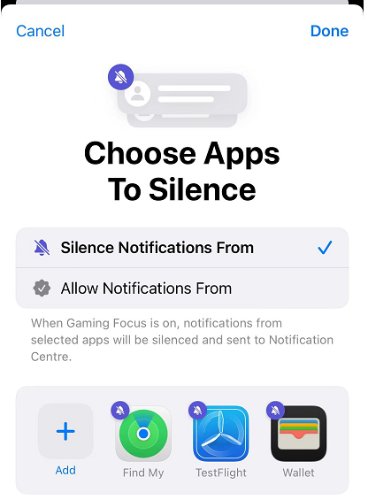
Redémarrez maintenant le jeu pour voir si cela a fonctionné ou non.
Méthode 2 : Redémarrez votre iPhone pour résoudre les problèmes mineurs
Parfois, la raison pour laquelle le Game Center ne fonctionne pas sur iOS 18 ou inférieur peut être un problème logiciel. Le moyen le plus simple de résoudre ce type de problème est de redémarrer votre appareil.
- 1. Maintenez le bouton d'alimentation enfoncé jusqu'à ce que vous voyiez le curseur.
- 2. Faites glisser pour éteindre votre iPhone
- 3. Attendez 30 secondes après que l'écran soit devenu noir et maintenez le bouton d'alimentation enfoncé pour allumer l'iPhone.

Méthode 3 : Utilisez UltFone iOS System Repair pour résoudre les problèmes liés au mode jeu.
UltFone iOS System Repair peut être une excellente option si les autres méthodes ne fonctionnent pas pour restaurer la fonction Mode Jeu sur votre appareil. Il s'agit de l'une des solutions les plus complètes à tout problème lié à iOS et à toute défaillance logicielle.
A qui s'adresse l'outil UltFone iOS System Repair ?
- Il est idéal pour les utilisateurs qui rencontrent fréquemment des problèmes logiciels sur leurs iPhones et qui souhaitent une solution pratique.
- Comment utiliser l'outil UltFone iOS System Repair ?
- Voici le guide étape par étape pour utiliser cet outil de réparation du système :
- Étape 1 Téléchargez et installez l'outil UltFone iOS System Repair sur vous.
- Étape 2 Utilisez une connexion USB pour connecter votre iPhone à votre ordinateur
- Étape 3 Sélectionnez la fonction "Réparation standard" et commencez.
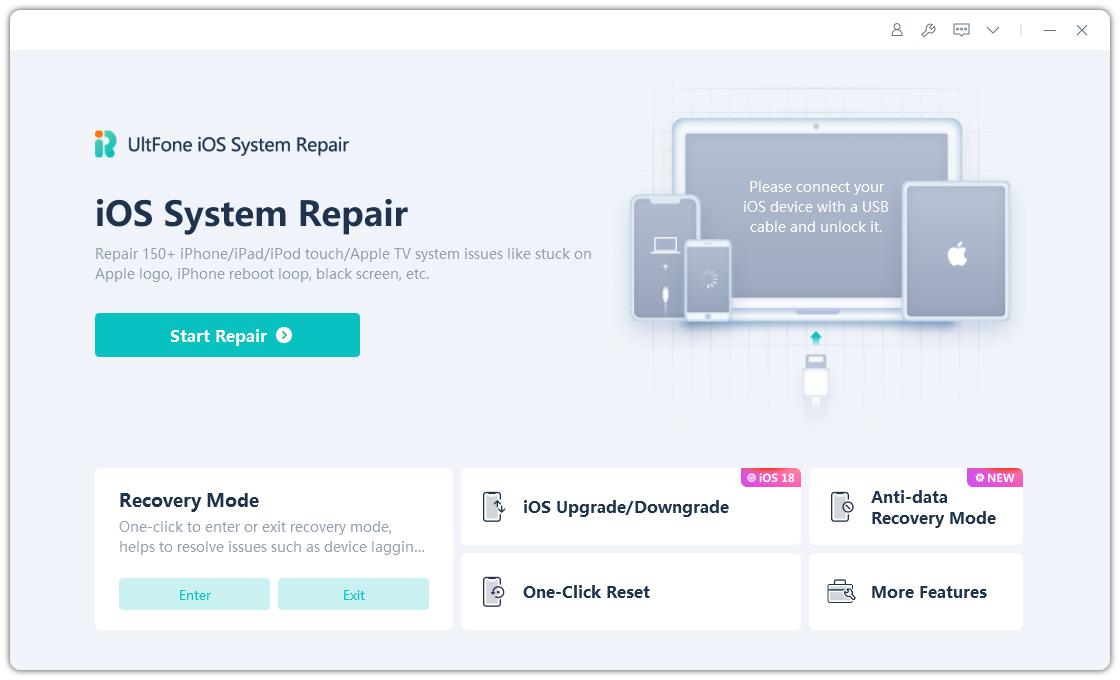

Suivez les étapes affichées à l'écran. Pendant la réparation de votre iPhone, il est possible qu'il redémarre plusieurs fois. Ne le déconnectez de l'ordinateur qu'une fois que l'état de réussite s'affiche sur l'écran de votre ordinateur.
Avantages et inconvénients de l'outil UltFone iOS System Repair 18
Pour :
- Interface conviviale
- Compatible avec plusieurs erreurs iOS
- Prise en charge de plusieurs versions d'iOS et modèles d'iPhone
Cons :
- La version gratuite a des fonctions limitées
- Ne fonctionne pas sans ordinateur
Pourquoi nous choisissons UltFone pour réparer iOS 18 Game Mode?
La raison pour laquelle vous avez choisi l'outil UltFone iOS System Repair est sa fiabilité et son efficacité dans la réparation des problèmes du système iOS. De plus, il est si facile à utiliser qu'il ne nécessite aucune expérience technique pour fonctionner.
Méthode 4 : Réinitialisation de tous les paramètres
Même si les méthodes ci-dessus ne fonctionnent pas, vous pouvez essayer de réinitialiser tous les paramètres de votre iPhone pour résoudre tout problème éventuel dans le système. Notez que cette opération effacera tous les paramètres de votre iPhone.
- 1. Allez dans les paramètres et ouvrez la section générale
- 2. Appuyez sur Réinitialiser et sélectionnez Réinitialiser tous les paramètres
Cette opération réinitialise tous les paramètres de votre iPhone sans effacer aucune donnée.
Méthode 5 : Contactez l'assistance Apple pour les problèmes non résolus
Si rien n'a fonctionné pour vous, votre dernier recours sera de contacter l'assistance Apple. Il peut s'agir d'un problème d'installation de logiciel ou d'un problème matériel avec votre appareil, et ils pourront le résoudre efficacement.
Astuce bonus pour usurper la localisation d'iOS 18 sur un jeu sans quitter la maison
Vous cherchez un outil pour rendre le jeu encore plus amusant lorsque vous jouez à des jeux comme Pokemon Go, Mobile Legends, Ingress Prime, etc. Eh bien, cet outil d'usurpation de localisation iOS 18 est exactement ce que vous recherchez.
1. À qui s'adresse le changeur de lieu iOS 18 ?
UltFone iOS Location Changer est le meilleur choix pour les joueurs de jeux tels que Pokémon GO, Monster Hunter Now et Jurassic World Alive. Il est particulièrement utile lorsque vous souhaitez explorer le monde du jeu sans aucun mouvement physique.
2. Fonctionnalité du changeur d'emplacement de jeu d'iOS 18
Voici quelques-unes de ses principales caractéristiques :
- Changement de lieu en quelques clics
- Large compatibilité avec de nombreux jeux basés sur la localisation
- Il n'est pas nécessaire de jailbreaker votre iPhone, ce qui le rend très sûr.
3. Comment utiliser le changeur d'emplacement d'iOS 18 pour modifier l'emplacement du jeu ?
Changer l'emplacement du jeu avec le changeur d'emplacement d'iOS 18 est très simple car il suffit de suivre les étapes suivantes :
- Étape 1 Téléchargez et installez le changeur d'emplacement iOS 18 sur votre ordinateur.
- Étape 2 Connectez votre iPhone à votre ordinateur à l'aide d'une connexion USB.
- Étape 3 Sélectionnez le mode de localisation souhaité et insérez votre localisation.
- Étape 4 Cliquez sur "Commencer à modifier" et votre emplacement sera modifié.
- Étape 5 Démarrez votre jeu favori et voyez votre emplacement changer sans aucun mouvement physique de votre part.


Pourquoi nous choisissons UltFone iOS Location Changer pour changer l'emplacement du jeu iOS 18?
La raison pour laquelle nous avons choisi cet outil de changement d'emplacement iOS 18 pour les utilisateurs d'iOS 18 est qu'il met l'accent sur la sécurité et la facilité d'utilisation. Comme il n'implique pas de processus complexe, il est bénéfique pour les débutants et les joueurs chevronnés.
Conclusion
Le mode Jeu sur iOS 18 est une merveilleuse addition aux jeux sur iPhone et, comme pour toute autre infusion, il n'est pas entièrement invulnérable à certains pépins. Avec l'aide de ce guide, vous avez pu obtenir tous les outils et techniques qui vous aideront à rendre votre expérience de jeu ininterrompue. Voici les solutions que vous pouvez utiliser pour profiter au maximum de votre appareil. De l'activation d'un mode jeu désactivé à l'utilisation d'UltFone iOS System Repair, en passant par une usurpation. Désinstaller ces applications indésirables aujourd'hui et accueillir de nouveau UltFone qui conduirait à l'amélioration du jeu lorsque votre mode de jeu iOS 18 ne fonctionne pas pour vous.


 Théodore Rodin
Théodore Rodin